यदि आपने गलती से व्यक्तिगत फ़ोटो और वीडियो हटा दिए हैं, तो चिंता न करें, हो सकता है कि आप उन्हें वापस पा सकें। जब आप इसे हटाते हैं तो एक हटाई गई फ़ाइल आपके कंप्यूटर से तब तक नहीं हटाई जाती जब तक कि इसे किसी अन्य फ़ाइल से प्रतिस्थापित नहीं किया जाता। इसलिए, सिस्टवीक फोटोज रिकवरी ऐप जैसे शक्तिशाली डेटा रिकवरी सॉफ़्टवेयर का उपयोग करके अधिकांश हटाई गई फ़ाइलों को पुनर्प्राप्त किया जा सकता है। हालाँकि नाम से केवल फ़ोटो का ही पता चलता है, यह अद्भुत ऐप छवियों के अलावा हटाए गए वीडियो और ऑडियो फ़ाइलों को भी पुनर्प्राप्त कर सकता है। यह उपयोग में आसान एप्लिकेशन आपकी हार्ड ड्राइव और हटाने योग्य डिस्क से समान रूप से फ़ाइलें पुनर्प्राप्त करता है।
मैं गलती से हटाए गए व्यक्तिगत फ़ोटो और वीडियो को कैसे पुनर्प्राप्त कर सकता हूं?
सिस्टवीक फोटो रिकवरी एक उत्कृष्ट और उपयोग में आसान प्रोग्राम है। केवल कुछ माउस क्लिक के साथ, यह एप्लिकेशन आपके हार्ड डिस्क क्षेत्रों को स्कैन करता है और मिटाए गए वीडियो को पुनर्स्थापित करने का व्यापक कार्य पूरा करता है। यहां बताया गया है कि इसे आपके लिए कैसे काम में लाया जाए:
चरण 1 :सिस्टवीक फोटो रिकवरी सॉफ्टवेयर प्राप्त करने के लिए आधिकारिक वेबसाइट पर जाएं या नीचे दिए गए लिंक पर क्लिक करें।
चरण 2 :इंस्टॉलेशन प्रक्रिया शुरू करने के लिए डाउनलोड की गई (10 एमबी) फ़ाइल पर डबल-क्लिक करें।
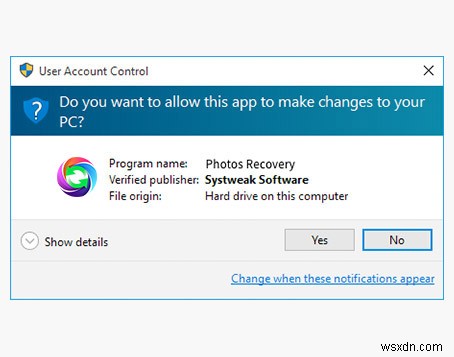
चरण 3: सॉफ़्टवेयर स्थापित करने के लिए ऑन-स्क्रीन निर्देशों का पालन करें और उचित उत्तर दें।
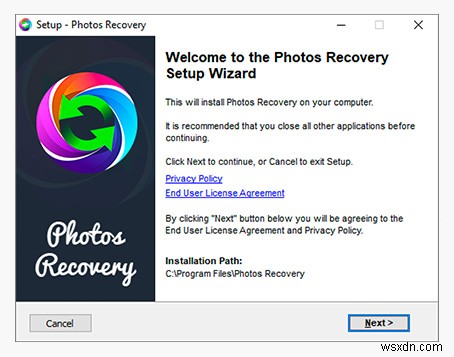
चरण 4: ऐप खोलें और सक्रियण प्रक्रिया को पूरा करने के लिए आपको अपने ईमेल में प्राप्त कुंजी दर्ज करें।
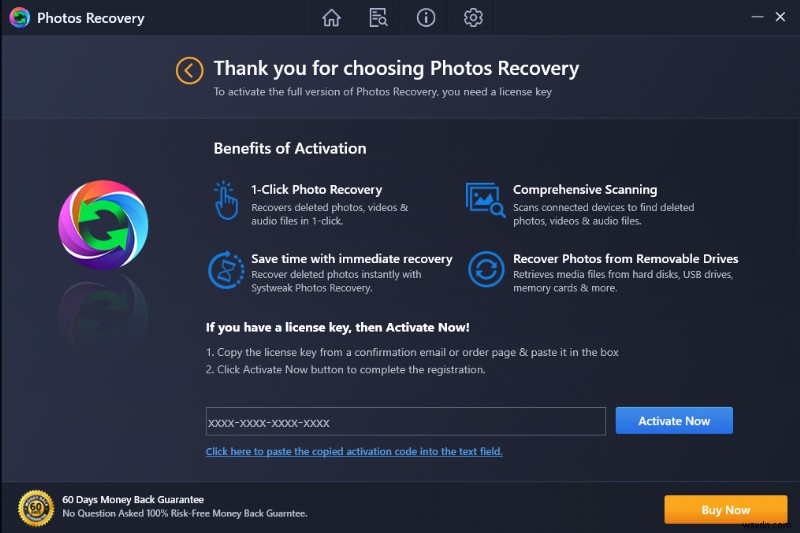
चरण 5 :सॉफ़्टवेयर पंजीकृत करने के बाद, ऐप इंटरफ़ेस की मुख्य स्क्रीन पर जाएं और हार्ड ड्राइव या पोर्टेबल ड्राइव से एक गंतव्य चुनें।
चरण 6: त्वरित स्कैन या डीप स्कैन से अपना स्कैन प्रकार चुनें, फिर स्कैन प्रारंभ करें बटन दबाएं।
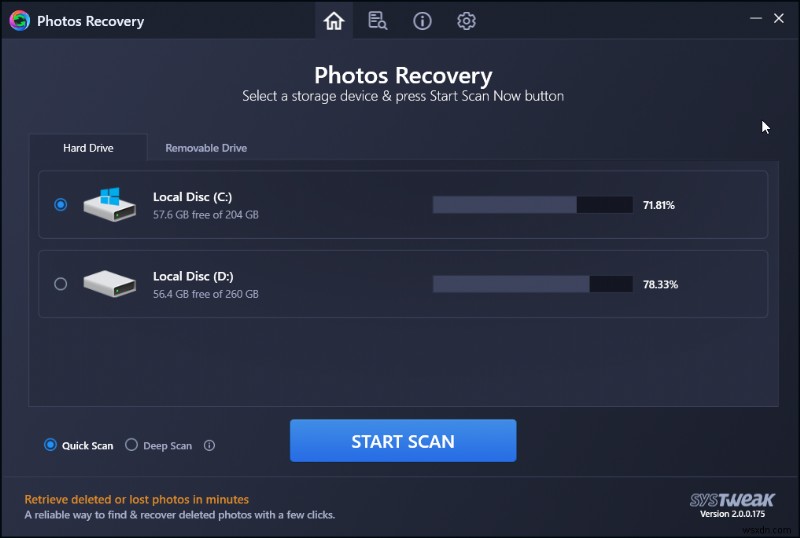
चरण 7 :बैठ जाएं और प्रक्रिया समाप्त होने की प्रतीक्षा करें। आपके स्टोरेज ड्राइव के आकार और इसके द्वारा पहचानी जाने वाली वीडियो की संख्या के आधार पर, इसमें लंबा समय लग सकता है।
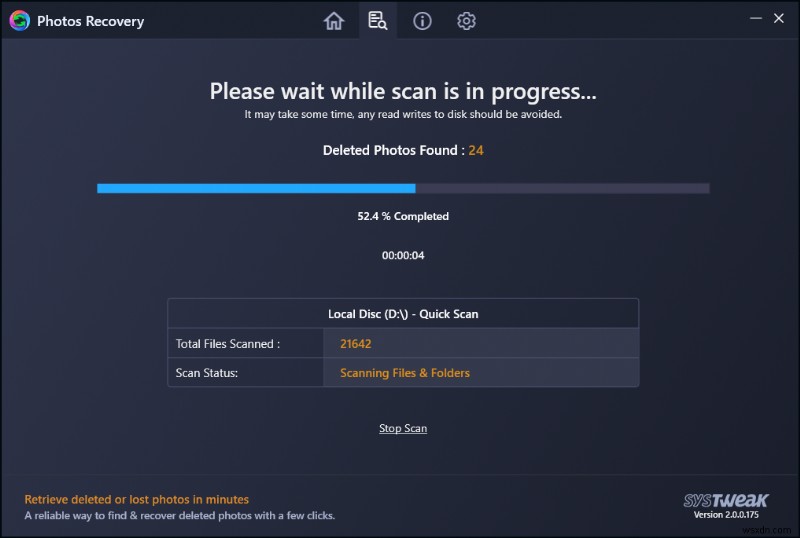
चरण 8 :पुनर्प्राप्त की जा सकने वाली फ़ोटो और वीडियो की सूची प्रदान की जाएगी। पुनर्प्राप्त करें बटन दबाने से पहले, आप प्रत्येक फ़िल्म को व्यक्तिगत रूप से या सभी फ़ोटो को चुनने का विकल्प चुन सकते हैं।
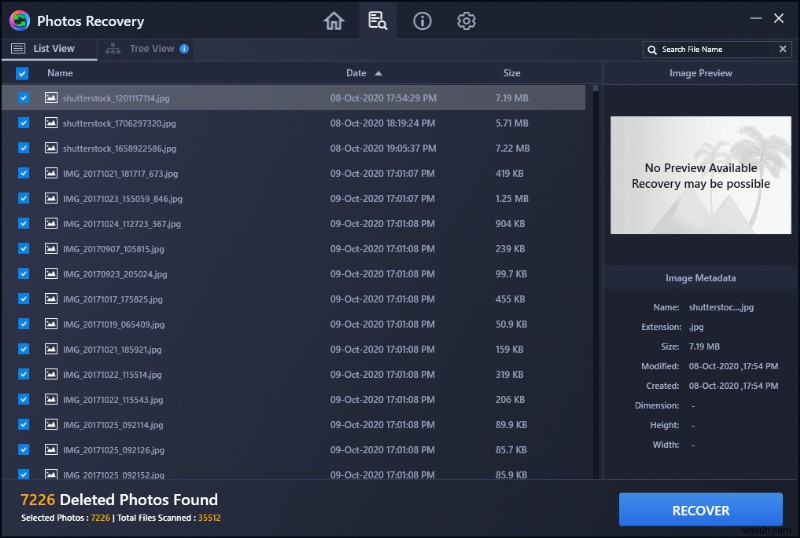
चरण 9 :हटाए गए वीडियो को पुनर्स्थापित करने के लिए फ़ोल्डर का चयन करने के बाद ठीक क्लिक करें। वही स्थान चुनना जहां वीडियो मूल रूप से सहेजे गए थे, एक स्मार्ट विकल्प नहीं है क्योंकि यह पुनर्प्राप्ति प्रक्रिया को और अधिक जटिल बना देगा।
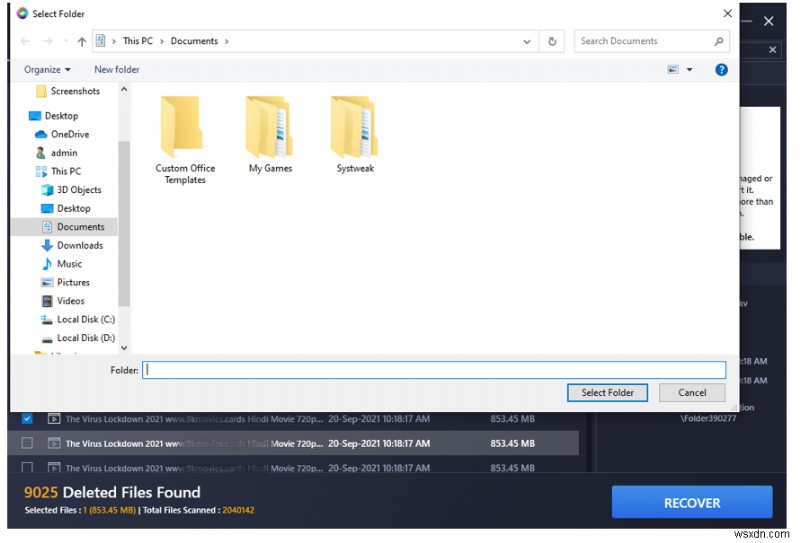
चरण 10 :सॉफ़्टवेयर से बाहर निकलने से पहले प्रक्रिया समाप्त होने की प्रतीक्षा करें। आपकी तस्वीरें आपके द्वारा पिछले चरण में निर्दिष्ट फ़ोल्डर में सहेजी जाएंगी।
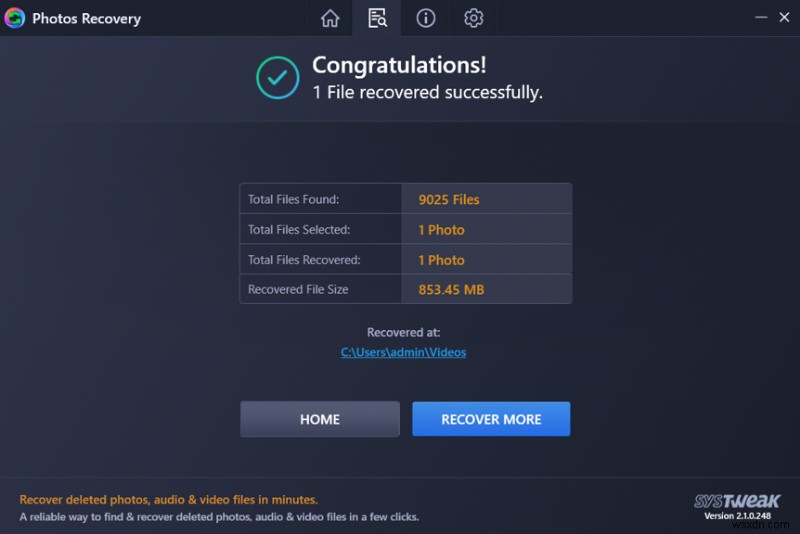
सिस्टवीक फोटोज रिकवरी - अनमोल यादों को रिकवर करें

Systweak Software से फ़ोटो रिकवरी आपके हार्ड डिस्क क्लस्टर और सेक्टर से हटाई गई फ़ाइलों, फ़ोटोग्राफ़ और संगीत फ़ाइलों को पुनर्प्राप्त करने के लिए एक शानदार टूल है। वास्तव में, जब आप अपने कंप्यूटर से एक वीडियो हटाते हैं, तो यह रीसायकल बिन या ट्रैश में चला जाता है, और एक बार यह चला गया, तो यह हमेशा के लिए चला जाता है और मानक तकनीकों का उपयोग करके इसे पुनर्प्राप्त नहीं किया जा सकता है। हालाँकि, सिस्टवीक फोटो रिकवरी हटाए गए वीडियो को पुनर्प्राप्त कर सकता है क्योंकि यह अभी भी आपकी हार्ड ड्राइव पर है और केवल तभी पूरी तरह से नष्ट हो जाएगा जब समान क्लस्टर को दूसरी फ़ाइल से बदल दिया जाए। परिणामस्वरूप, किसी भी हटाए गए संगीत, फ़ोटो या वीडियो को पुनर्प्राप्त करना संभव है जो अभी तक पुनर्प्राप्त नहीं किया गया है। खोए हुए वीडियो को पुनर्प्राप्त करने के आपके अवसरों को बेहतर बनाने के लिए यह प्रोग्राम उन्नत एल्गोरिदम का उपयोग करता है।
दुर्घटनावश व्यक्तिगत फ़ोटो और वीडियो को पुनर्प्राप्त करने के तरीके पर अंतिम वचन
यह मिटाई गई स्मृतियों को पुनः प्राप्त करने का अब तक का सबसे सरल तरीका है, साथ ही यह अपेक्षाकृत विश्वसनीय और प्रभावी है। अपने वीडियो, संगीत और छवि फ़ाइलों को गलती से मिटा देने के बाद पढ़ने/लिखने की गतिविधि से बचने की अनुशंसा की जाती है क्योंकि पुरानी फ़ाइलों को अन्य डेटा द्वारा अधिलेखित किया जा सकता है, जिससे पुनर्प्राप्ति अधिक कठिन हो जाती है। विंडोज के लिए सिस्टवीक फोटो रिकवरी सॉफ्टवेयर आपकी हार्ड ड्राइव से हटाई गई फाइलों, फोटो और म्यूजिक रिकॉर्डिंग को रिकवर करने में आपकी मदद कर सकता है।
हमें सोशल मीडिया - Facebook, Instagram और YouTube पर फ़ॉलो करें। किसी भी प्रश्न या सुझाव के लिए, कृपया हमें नीचे टिप्पणी अनुभाग में बताएं। हम एक समाधान के साथ आपके पास वापस आना पसंद करेंगे। हम तकनीक से संबंधित सामान्य मुद्दों के उत्तर के साथ नियमित रूप से टिप्स और ट्रिक्स पोस्ट करते हैं।
